Wczoraj Apple, zgodnie z oczekiwaniami, zaprezentowało nam iOS 8 w formacie WWD C pełne nowości, aktualizacja, która wydaje się wzmacniać zmiany wprowadzone w iOS, ale z wieloma nowymi funkcjami. Jeśli dostałeś się do tego samouczka, aby zainstalować iOS 8, ostrzeżemy Cię, chociaż zwykle nie ma problemów, oferuje nasz konfigurator Nie ponosimy odpowiedzialności za jakiekolwiek błędy, które mogą wystąpić podczas instalacji, ponieważ firma Apple zaleca, aby nie aktualizować, jeśli nie jesteś programistą. Ale jeśli jesteśmy pewni ... przejdźmy dalej!
Pobierz i zainstaluj iOS 8, nie będąc programistą
1. Na początek w każdym przypadku zalecamy przywrócenieponieważ jeśli mamy Jailbreak nie będziemy mogli go zaktualizować, a jeśli go nie mamy, najlepszą opcją jest mieć system tak czysty, jak to tylko możliwe, ponieważ jest to wersja beta i nadal ma pewne problemy z płynnością.
2. Kiedy to mamy przywrócone z najnowszą „możliwą do zainstalowania” wersją naszego iDevice (7.1.1) zastosujemy najnowszą kopię zapasową że zrobiliśmy z naszego iPhone'a w tym przypadku (lub ustaw jako nowy iPhone). Ponieważ w ten sposób nie będziemy musieli aktywować iPhone'a podczas instalacji iOS 8 dla programistów później, ponieważ poprosiłby nas o konto i aktywował go wcześniej.
-NIE BĘDZIEMY AKTUALIZOWAĆ DO IOS 8, DO CZASU PRZYWRÓCENIA I AKTYWACJI IPHONE, ORAZ SPRAWDZIMY, ŻE JESTEŚMY NA OSTATNIEJ WERSJI IOS 7- ustawienia> Ogólne> Informacje:
3. Gdy iPhone zostanie AKTYWOWANY i w pełni przywrócony (WAŻNE), pobierzemy plik Oprogramowanie układowe iOS w wersji beta 8 dla naszego urządzenia w jest link i będziesz musiał wybrać odpowiednie łącze w zależności od posiadanego iPhone'a, w naszym przypadku iPhone'a 4S.
4. Po pobraniu i zapisaniu na naszym komputerze zbliżamy się do końca. Wejdziemy don iTunes z podłączonym iPhonemwejdziemy do panelu iPhone'a i W SYSTEMIE WINDOWS będziemy naciskać Shift + kliknij Sprawdź aktualizacje i Mac OS X, Alt + kliknij Sprawdź aktualizacje i będziemy szukać aktualizacji, którą pobraliśmy:
MUSISZ NACISNĄĆ „SZUKAJ AKTUALIZACJI”, „NIE DAJ MU PRZYWRÓCIĆ IPHONE”.

W OKNIE, KTÓRE NAM SIĘ POJAWIA, SZUKAMY WERSJI IOS 8, KTÓRE BĘDZIE BEZ KOMPRESJI I WYBIERAMY JĄ: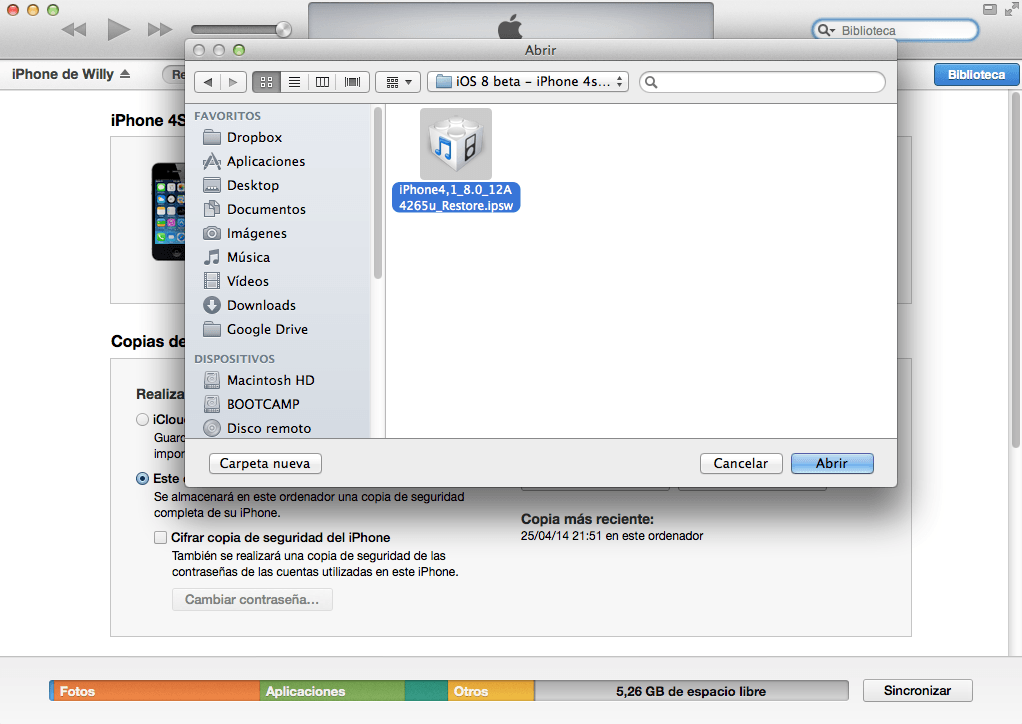
5. Po wybraniu właściwej aktualizacji (w tym przypadku dla iPhone 4S) zostanie przeprowadzony normalny proces aktualizacji dowolnego systemu iOS z wiadomościami o nowym iOS 8 i po zakończeniu tego procesu skonieczności aktywacji czegokolwiek dzięki tym krokom, będziemy mieć naszą wersję beta iOS 8 przed innymi i bez bycia programistami! Możemy tylko cieszyć się i zobaczyć nowe zmiany, które wprowadził Apple.
Co myślisz o nowym mobilnym systemie operacyjnym Apple? Czy jest coś, za czym tęsknisz w tej zmianie? Poinformujemy Cię o wszystkich nowościach, które widzimy!
Jeśli Ci się podobało, PODZIEL SIĘ
[typ tabulatora = »poziomy»] [tabs_head] [tab_title] Aktualizacja [/ tab_title] [/ tabs_head] [tab] Wygląda na to, że od czasu Cupertino zauważyli i han ograniczony że każdy może zainstalować wersję beta iOS, nie będąc programistą i nie możesz już instalować iOS 8 beta na naszym iPhonie lub iPadzie. Będziemy musieli poczekać, aby zobaczyć, czy pojawi się nowy formularz, że jeśli taki istnieje, będziesz go znać jako pierwszy, bądź na bieżąco! [/ Tab] [/ tabs]
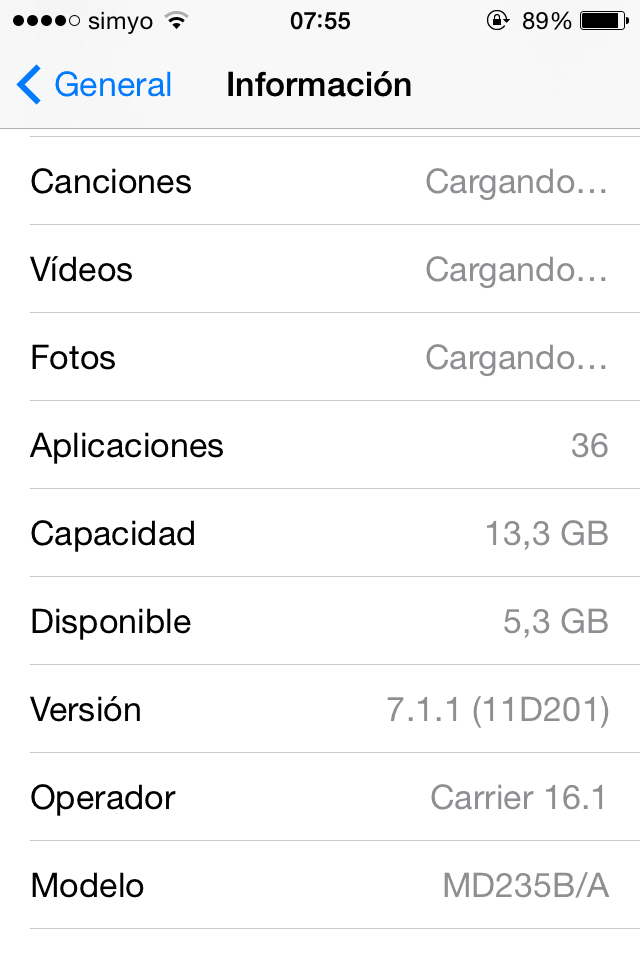
Zrobiłem każdy krok i spadło, ale chwilę później umieścił mi wiadomość z informacją, że brakuje identyfikatora Apple. i że konto nie zostało utworzone, więc nie możesz, jeśli nim nie jesteś…. w każdym razie dzięki za informację
Nie możesz już być programistą. Napisz do technomarket@live.com, za 5 $ zarejestrujesz swojego iPhone'a w kilka minut
Już to zrobiłem i nie ma takiej możliwości ... teraz jak mam wrócić do poprzedniej wersji?
Cóż, wykonałem wszystkie kroki, aktualizuję dobrze. Potem po aktualizacji dostałem wiadomość na moim iPhonie, która i tak powiedziała „błąd aktywacji” w iTunes i nie pozwalają mi na nic. Dlatego nie może zobaczyć mojego UDID. Wsparcie!!
Jasne jest, że muszę zarejestrować swój UDID jako programista, ale nie mogę uzyskać mojego UDID z iTunes znacznie mniej z iPhone'a
jak się z tobą skontaktować, jestem zainteresowany zarejestrowaniem mojego ...
Przepraszam wszystkich, myśleliśmy, że były to konkretne przypadki i gdy tylko potwierdziliśmy, że Apple nie pozwala już aktualizować w ten sposób (który był używany we wszystkich wersjach beta), zaktualizowaliśmy go, ostrzegając, że jeśli nie jesteś programistą, nie możesz aktualizacja do wersji beta iOS 8 na razie. Gdy tylko pojawi się jakakolwiek opcja, jeśli tak się stanie, opublikujemy ją w formacie http://www.Applelizados.com Pozdrowienia i przeprosiny dla wszystkich!
Mogłem już dokonać zmiany na starszą wersję (pobierz ją do Ios 7), jeśli ktoś potrzebuje pomocy, możesz porozmawiać ze mną przez mój e-mail SebasP270897@gmail.com.
Proszę, wystąpił błąd i nie mogę nic zrobić z moim iPhonem, nie widzę nawet swojego UDID i nie chcę go przywracać, ponieważ tracę wiele rzeczy
Bayardo, wykonaj następujące czynności. Podłącz telefon do komputera, ten sam plakat pojawi się w iTunes. Następnie przytrzymaj jednocześnie przycisk blokady i przycisk strony głównej. Trzymaj je mocno, a gdy pojawi się jabłko, zwolnij przycisk blokady i nadal trzymaj przycisk home. Spowoduje to umieszczenie ipoda w iTunes w trybie odzyskiwania i tam, jeśli pojawi się opcja przywrócenia.
W przypadku, gdy nie zostawię cię dla tego problemu z opcją znalezienia mojego iPhone'a, zanim zrobię to, co ci ostatnio powiedziałem, przejdź do icloud.com i tam, spójrz na opcje Znajdź mojego iPhone'a, usuń go z tej aplikacji, to jest tak, że nie jest tam zarejestrowana, trudno jest znaleźć opcję, ponieważ jest bałagan i jest wiele menu, ale prędzej czy później ją znajdziesz. Więc najpierw zrób to, co ci powiedziałem
Dzięki Maxi, wszystko zostało rozwiązane idealnie zgodnie z twoimi instrukcjami
Mogłem już dokonać zmiany na starszą wersję (pobierz ją do Ios 7), jeśli ktoś potrzebuje pomocy, możesz porozmawiać ze mną przez mój e-mail SebasP270897@gmail.com
Nadal działa, po prostu NIE WYŁĄCZAJ TELEFONU KOMÓRKOWEGO, ponieważ pojawi się błąd aktywacji. Po prostu nie pozwól mu wyłączać się przez baterię lub cokolwiek, ale nie pozwól mu się wyłączać i voila, wszystko dobrze! Ciesz się tym!
Witam, MOGĘ zainstalować nie będąc programistą, ale z pewnymi wadami. Powiem ci, co zrobiłem:
Przed rozpoczęciem muszą mieć pobrany system iOS 8.0 w folderze.
1. dezaktywuj «znajdź mój iPhone»
2. WYŁĄCZ ICLOUD, tak, stracą wszystkie dane, ale jeśli chcą iOS, nie ma innego wyjścia .. Zrób kopię zapasową, a następnie wejdź z komputera w iCloud.com i miej tam wszystkie swoje kontakty .. Przekazuję je ręcznie, ponieważ nie miałem wielu ...
Po trzecie, jeśli masz jailbreak w wersji 3, upewnij się, że pobrałeś 7.0.6 z iTunes. PRZYWRÓĆ do wersji 7.1.1, ponieważ potrzebujesz tak czystej kopii, jak to tylko możliwe. Jeśli mają już 7.1.1, i tak przywracają.
Przechodzą przez wszystkie kroki, aby uruchomić system, kiedy prosi o aktywację iCloud, wybierz NIE!
Kiedy pojawi się w iTunes, że iPhone jest aktywowany, naciśnij Akceptuj w iTunes.
Po czwarte, jeśli masz system Windows z klawiszem Shift lub Mac z klawiszem Alt, przytrzymaj go i kliknij AKTUALIZUJ, nie przywracaj i wybierz iOS 4, poczekaj na zainstalowanie i voila!
Mam nadzieję, że ci to służyło, pozdrawiam.
Wielkie dzięki! Przetestujemy to i jeśli zadziała, zmienimy to w artykule!
Po prostu to zrobiłem i nie sprawiło mi to żadnego problemu, powiedziałem aktualizacja i niczego nie usuwam! muzyka, kontakty, iCloud, wszystko w porządku!